OpenVPN es un servicio VPN gratuito para el acceso remoto seguro de su servidor/máquina. Le brinda la capacidad de encriptar su tráfico web y enrutarlo de manera segura. OpenVPN le permite tener un control completo de su tráfico tunelizado porque tanto el servidor como el cliente están bajo su vigilancia.
No solo desbloqueará todos los sitios en una conexión a Internet restringida localmente sin publicidad, sino que también protegerá su tráfico en una red Wi-Fi abierta/pública insegura.
Requisitos
Los siguientes son algunos requisitos para configurar OpenVPN;
- Servidor Ubuntu (preferiblemente en cualquier nube)
- El servidor debe tener un puerto abierto para escuchar las conexiones VPN entrantes
- Máquina cliente (preferiblemente con Bash Environment)
Configuración de OpenVPN
Conéctese a su Servidor Ubuntu usando ssh o cualquier otro protocolo de acceso remoto.
$ ssh ubuntu@[ip address of your Ec2 Instance] -i key.pem
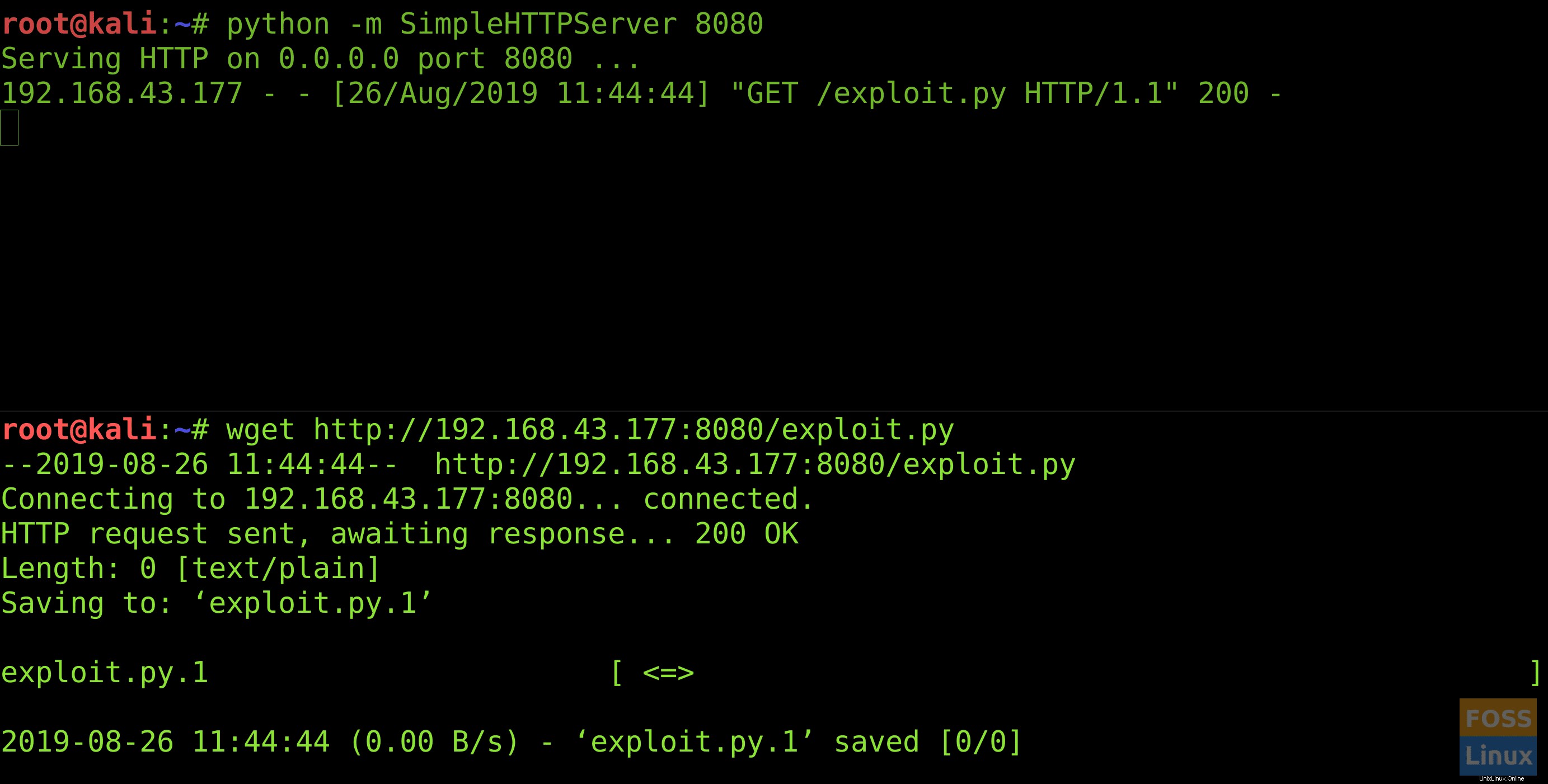
Actualice su servidor. Ejecute el siguiente comando;
$ sudo apt update && sudo apt upgrade -y
Ahora descargue el script de OpenVPN con el siguiente comando;
$ wget https://git.io/vpn -O openvpn-install.sh
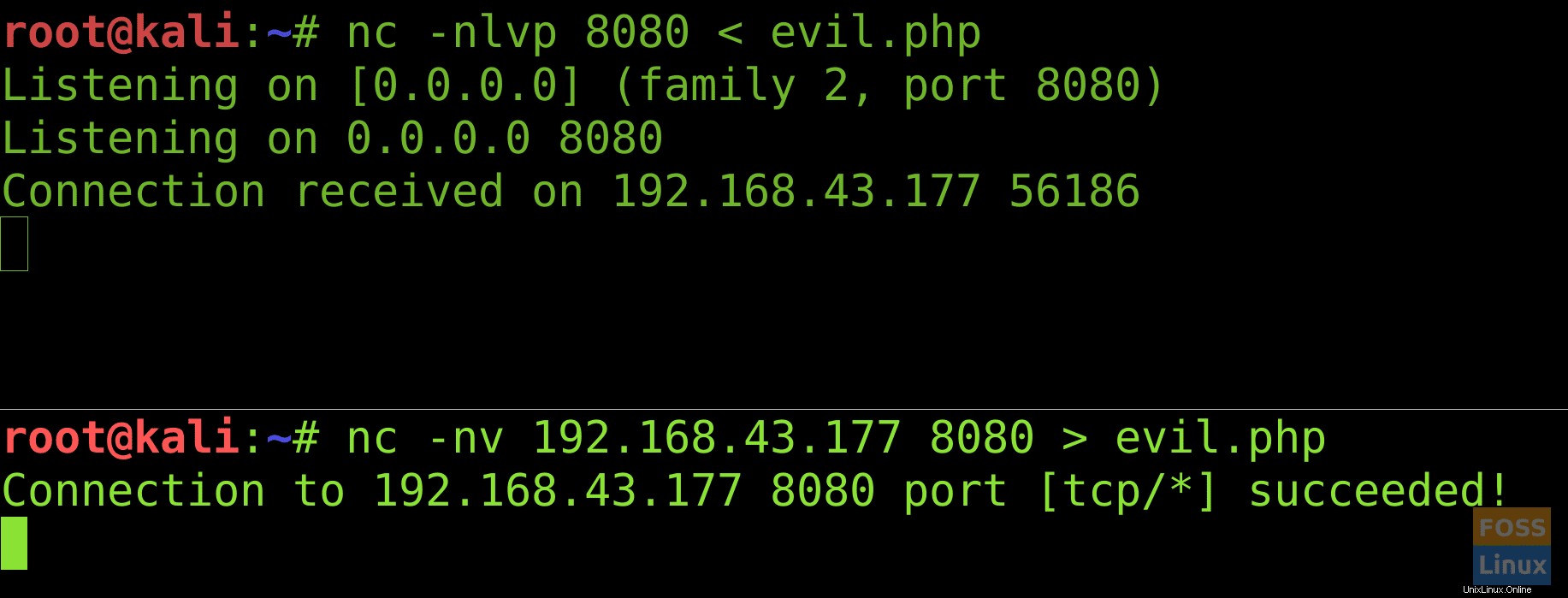
Debe ejecutar el script y proporcionar los detalles que solicita. Ingrese el siguiente comando;
$ sudo bash openvpn-install.sh
Ha detectado automáticamente tu IP privada. Presione Entrar. Se le pedirá que proporcione su IP pública.

Ahora le pedirá que especifique el protocolo [TCP, UDP]. Se recomienda TCP. Para elegir TCP, ingrese 2.

Ahora OpenVPN le preguntará el puerto de escucha. Especifique un puerto abierto.
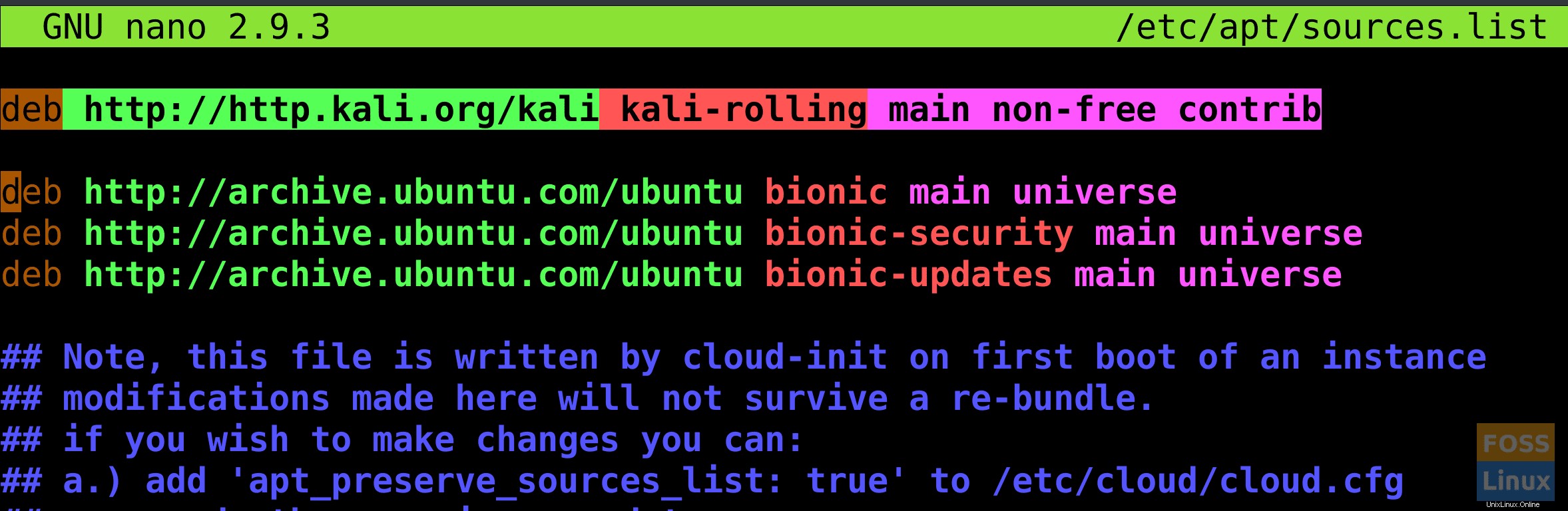
Tiene que configurar los servicios DNS que pretende utilizar. Los DNS recomendados son Google y Open DNS.
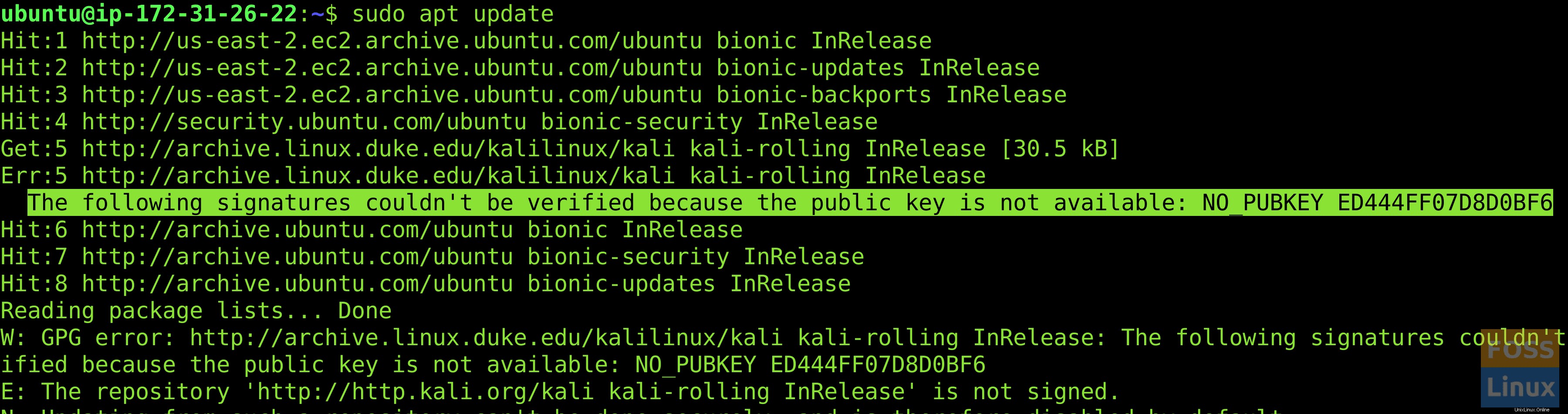
Su servidor OpenVPN se ha configurado correctamente. Ahora asigne un nombre a la secuencia de comandos de su cliente. Presiona Enter y espera a que se complete la instalación.

Transfiera este archivo a su máquina cliente. Hay muchas formas de transferir archivos en la línea de comandos. Haremos un servidor python en Ubuntu para transferir nuestro archivo del servidor al cliente.
Cambie al directorio donde está almacenado el archivo client.ovpn. En este caso, se almacena en el directorio /home/ubuntu/.
$ cd /home/ubuntu/
Introduzca $ ls-la para confirmar que el archivo existe en el directorio actual.
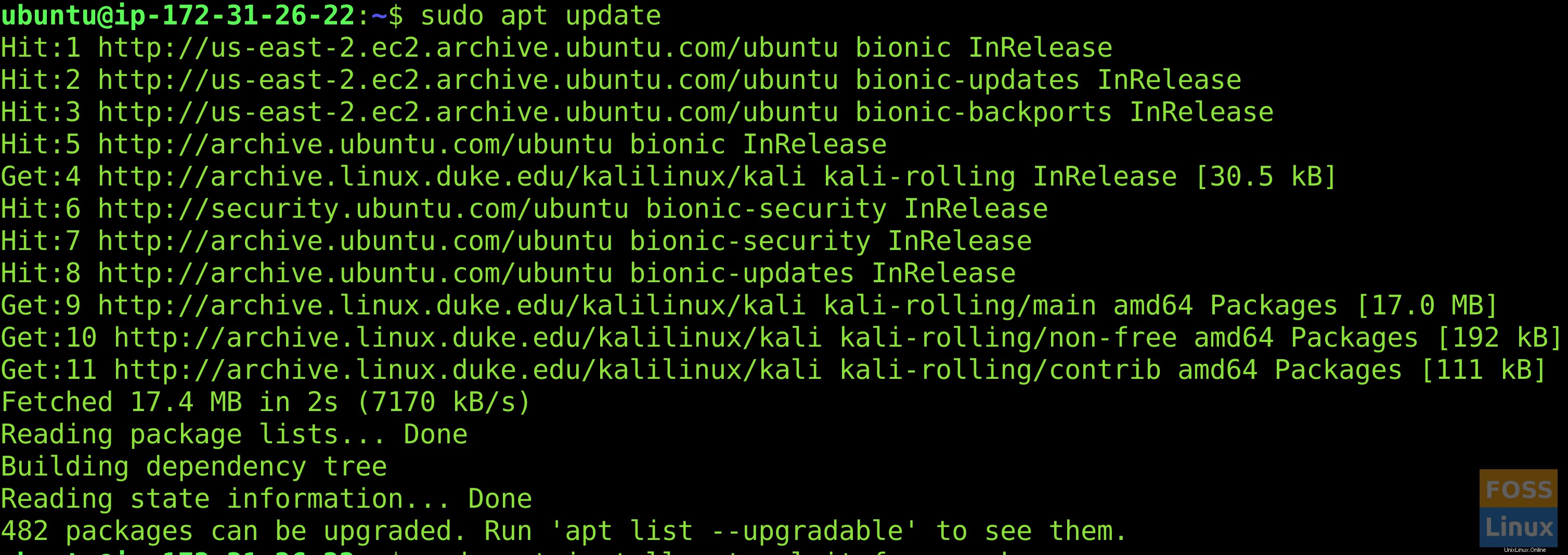
Para iniciar un servidor Python simple, ingrese los siguientes comandos.
En el caso de python2, ingrese;
$ sudo python -m SimpleHTTPServer
En el caso de Python3, ingrese;
$ sudo python3 -m http.server
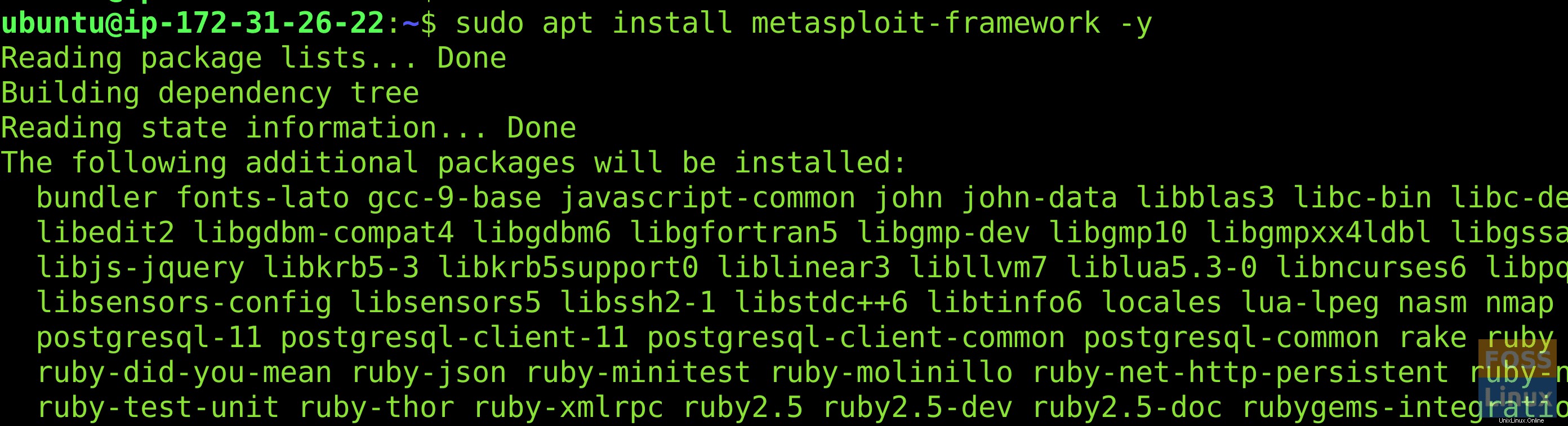
Nuestro servidor está escuchando en el puerto 8000. Vaya a la terminal de su máquina cliente y descargue el archivo client.ovpn ingresando el siguiente comando:
$ wget http://18.218.226.25:8000/client.ovpn
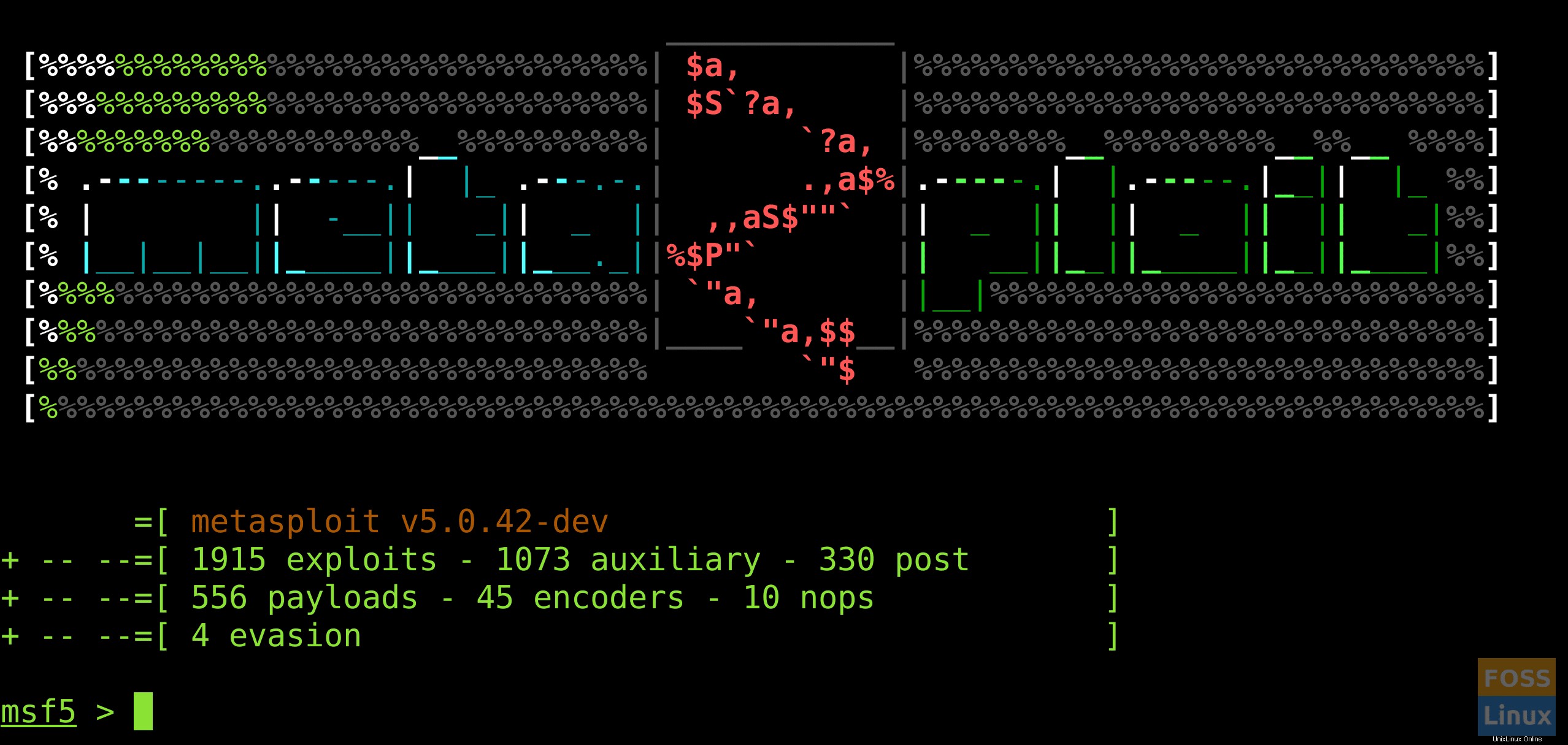
Recuerde reemplazar la IP pública, el número de puerto y el nombre de su archivo.
Ahora su archivo ha sido transferido con éxito. Puede iniciar la conexión ingresando en su máquina cliente;
$ sudo openvpn client.ovpn
Para confirmar que su OpenVPN se está ejecutando, vaya a Google y escriba "Mi IP". Si la IP es la misma que la IP pública de su servidor, ha configurado correctamente OpenVPN.
Conclusión
OpenVPN es un servicio gratuito, no contiene anuncios y encripta nuestro tráfico, por lo tanto, pasa por alto los filtros de servidor de seguridad/proxy basados en URL y contenido. Es fácil de configurar y nos da control de nuestro tráfico tunelizado.